WPS PPT添加视频的方法
时间:2022-11-03 15:36:27作者:极光下载站人气:503
我们在使用Wps软件制作PPT时,为了让我们的PPT内容更加的丰富,也为了进一步的拓展听众的知识面,我们可以选择在wps PPT中插入视频来对我们的内容进行扩展与讲解。有的小伙伴可能不知道该怎么在WPS演示文稿中添加视频,其实很简单,我们将视频下载并保存到电脑之后只需要打开WPS PPT页面中的插入选项,然后在子工具栏中找到视频选项,点击嵌入视频,最后在文件夹页面中打开保存好的视频即可。有的小伙伴可能不清楚具体的操作方法,接下来小编就来和大家分享一下WPS PPT添加视频的方法。
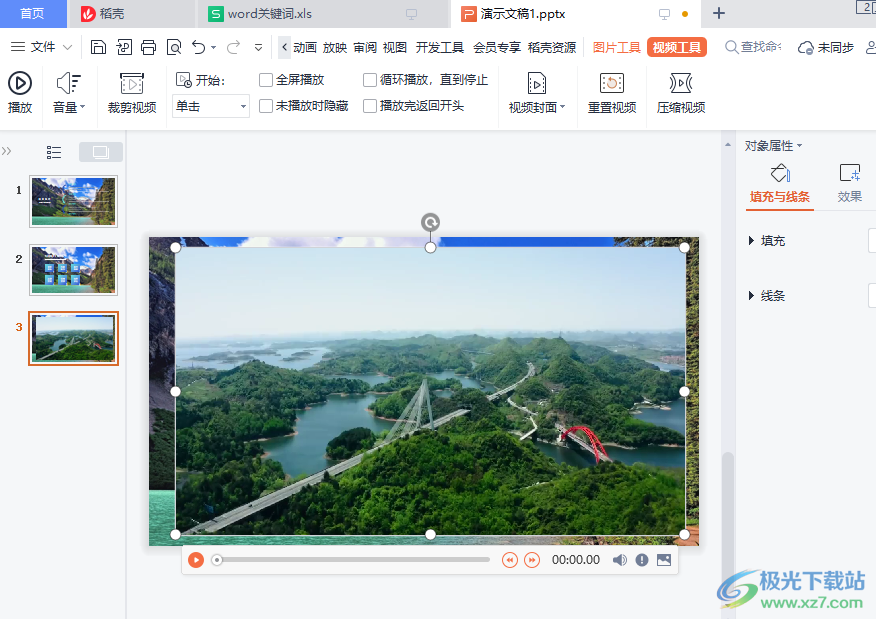
方法步骤
1、第一步,我们先打开WPS软件,然后新建或打开一个演示文稿,完成对演示文稿内容的编辑,然后点击工具栏中的“插入”选项
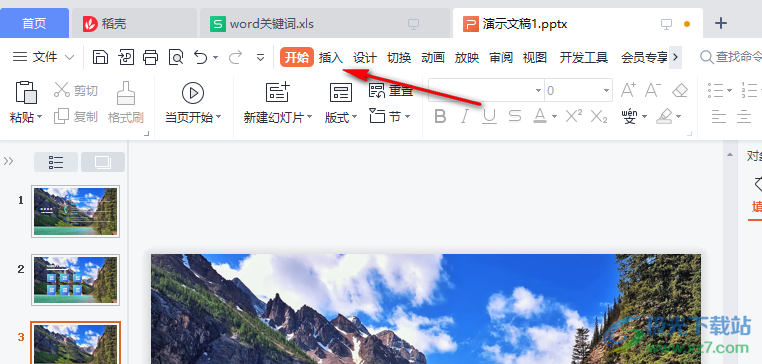
2、第二步,打开插入工具之后我们再点击子工具栏最右侧的箭头图标,显示剩余的工具
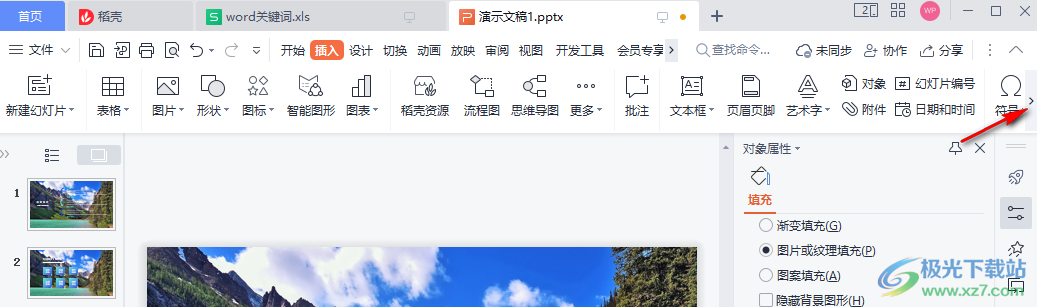
3、第三步,接着我们在插入的子工具栏中找到“视频”选项,打开该选项并选择“嵌入视频”
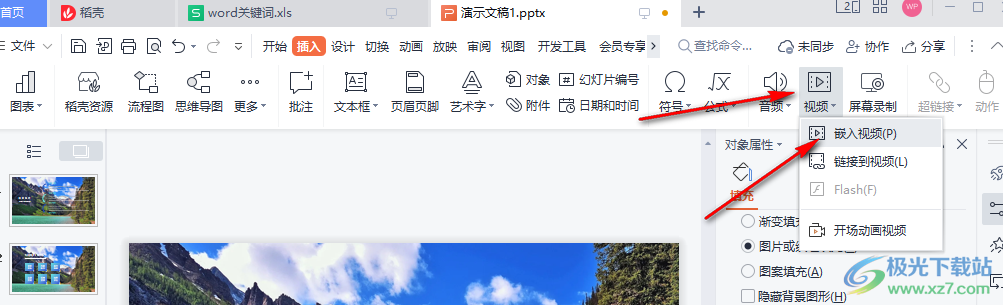
4、第四步,点击嵌入视频选项之后我们在文件夹页面中选择自己需要的视频并点击“打开”即可
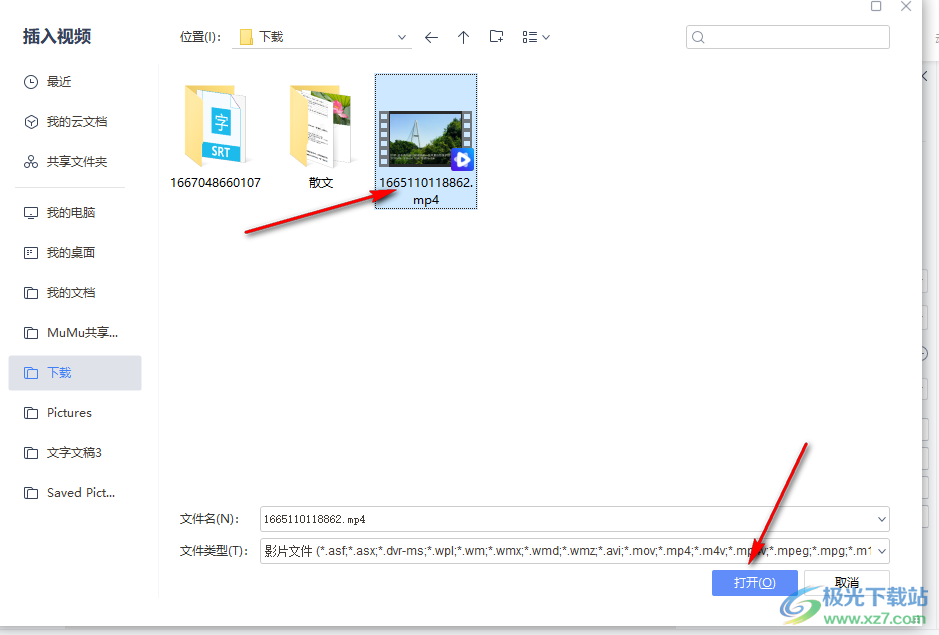
5、第五步,嵌入视频之后我们可以点击圆圈图标更改视页面大小,还能在视频播放的过程中点击选择将某一画面点击“设为视频封面”
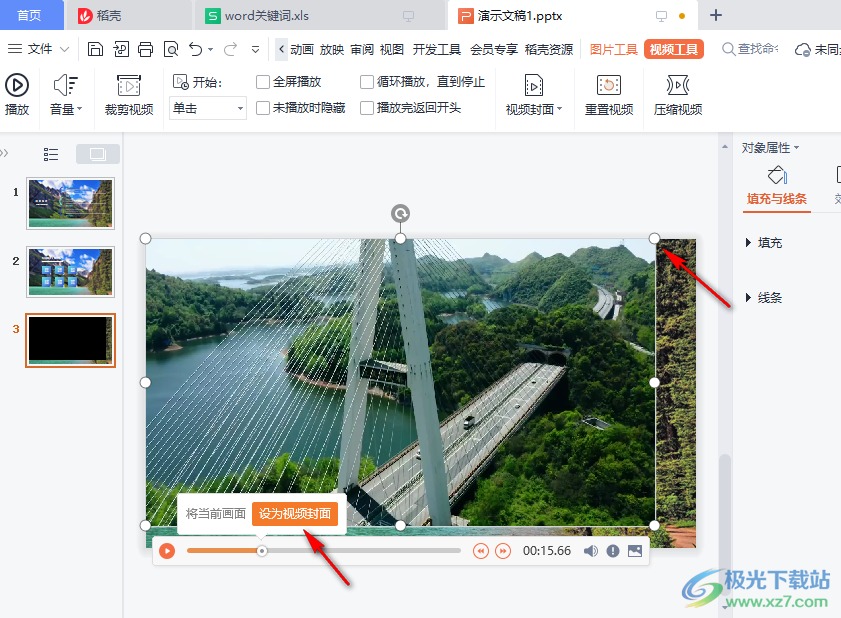
以上就是小编整理总结出的关于WPS PPT添加视频的方法,我们打开WPS软件,再打开一个演示文稿,接着打开插入选项,再在子工具栏中找到视频选项,点击之后选择嵌入视频选项,接着在文件夹中选择一个自己需要的视频点击打开即可,感兴趣的小伙伴快去试试吧。

大小:74.78 MB版本:v10.1.0.7698 官方版环境:WinAll, WinXP, Win7
- 进入下载

网友评论